Come tutti sappiamo, la produttività è tutto al giorno d'oggi. Ecco perché, quando utilizziamo il terminale Linux, è conveniente conoscere gli strumenti che ci aiutano con esso. Quindi è una buona opportunità per imparare come installare Guake su Ubuntu 20.04.
Cos'è Guake e perché dovrei usarlo?
Ci sono molti emulatori di terminale, ma se c'è una cosa che caratterizza Guake è che è top-down. Vale a dire che possiamo usarlo premendo un tasto senza interrompere il nostro lavoro.
Una definizione più accurata è fornita dal sito web di Guake:
Guake è un terminale top-down per GNOME ed è fortemente ispirato al famoso terminale utilizzato in Quake.
Puoi mostrare e nascondere istantaneamente il tuo terminale con un solo tasto, eseguire un comando e quindi tornare all'attività precedente senza interrompere il flusso di lavoro.
Questo lo rende un terminale molto produttivo e ideale per chi esegue comandi in ogni momento.
Alcune delle caratteristiche di Guake sono:
- Perfetta integrazione del terminale nell'ambiente GNOME. Questo assicura che possiamo usarlo in Ubuntu senza problemi.
- Guake supporta una configurazione multimonitor. Aprilo sul monitor dove si trova il tuo mouse o su uno schermo dedicato.
- È altamente personalizzabile con molte combinazioni di colori disponibili.
Penso che se c'è una cosa veloce che possiamo dire su Guake è la produttività. Immagina di avere un terminale, di premere un tasto e di aprirlo!
Installa Guake su Ubuntu 20.04
Guake è disponibile nei repository ufficiali di Ubuntu 20.04 quindi la sua installazione è davvero semplice.
Quindi, apri una sessione terminale ed esegui
sudo apt update sudo apt upgrade
Con questo, la distribuzione sarà aggiornata e pronta per tutte le attività. Una volta terminato, puoi avviare l'installazione eseguendo:
sudo apt install guake
Dopo aver inserito la password, inizierà l'installazione.
Utilizzo su Guke
Una volta installato, nel menu principale avrai due voci. Uno è l'accesso alle preferenze e l'altro per avviare l'applicazione.
Quando avvii l'applicazione, viene visualizzato un messaggio che dice che puoi avviare Guake premendo il tasto F12 .

Quando lo fai, vedrai apparire un terminale nella parte superiore dello schermo.
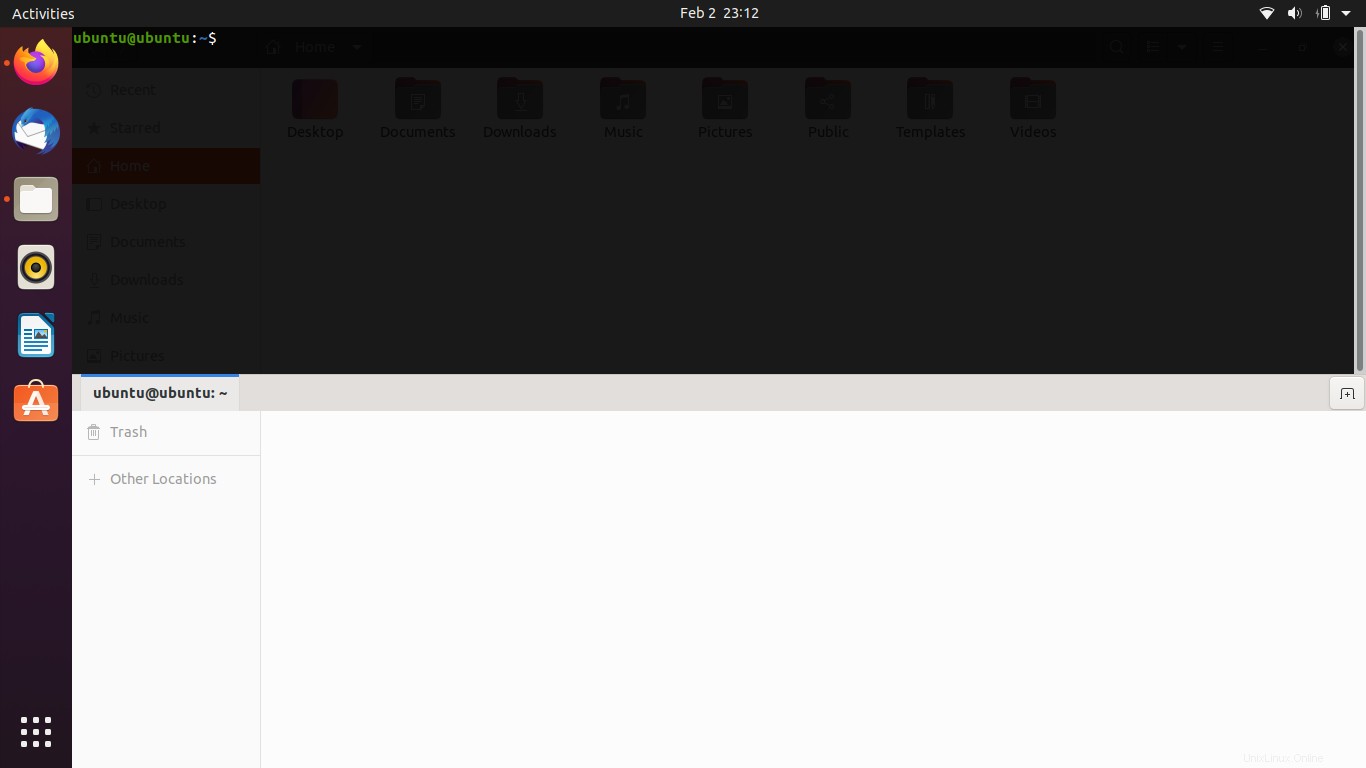
È molto utile perché possiamo aprire rapidamente una sessione terminale senza troppe difficoltà.
Ora, dove possiamo personalizzare al massimo Guake è nelle sue Preferenze finestra. Aprilo dal menu principale.
Vedrai il Generale scheda. Ci sono opzioni utili come cambiare il tema, l'icona nella barra delle applicazioni e così via .
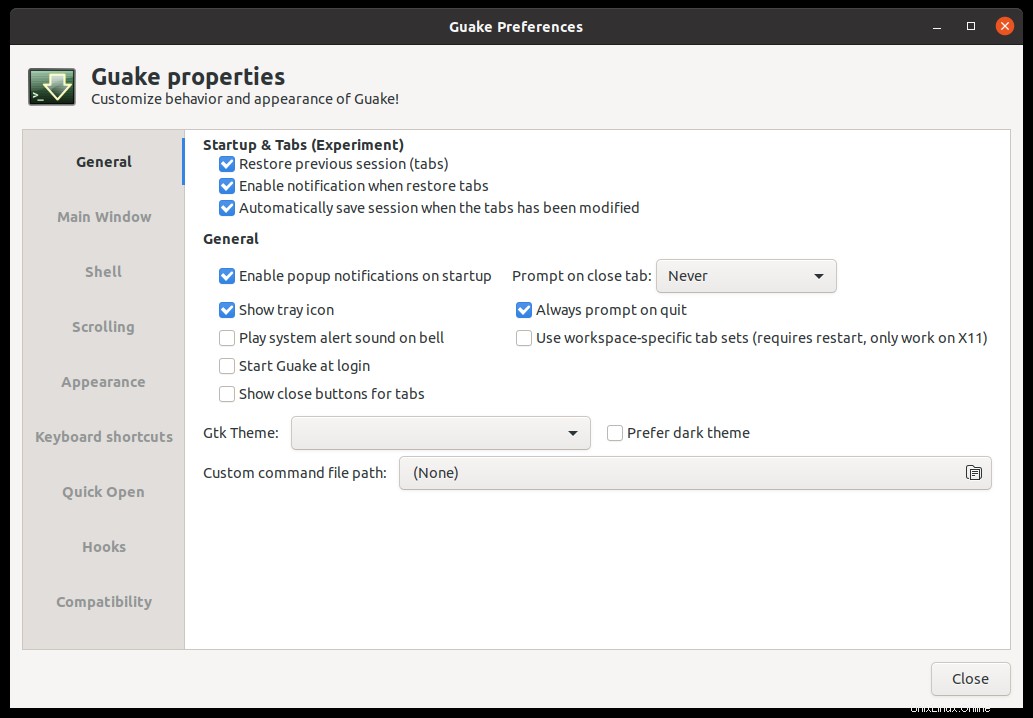
Se ritieni di dover apportare modifiche alla finestra come dimensioni, allineamento e così via, vai alla Finestra principale sezione.
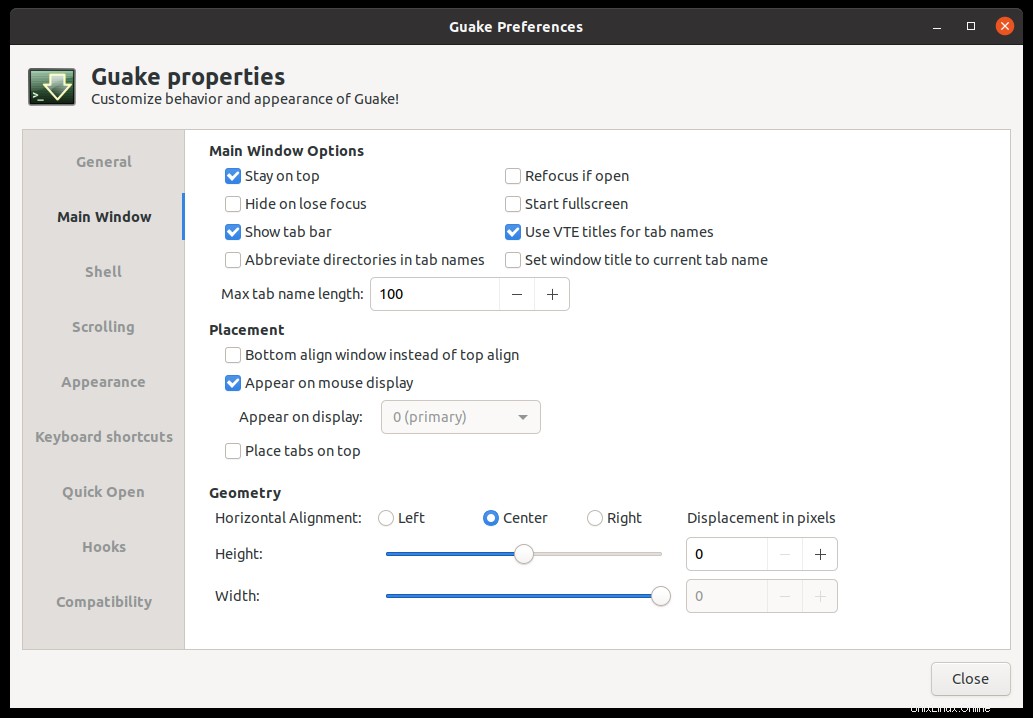
Ma la produttività è la cosa importante e per questo, ha molte scorciatoie da tastiera in modo da poterla usare comodamente.
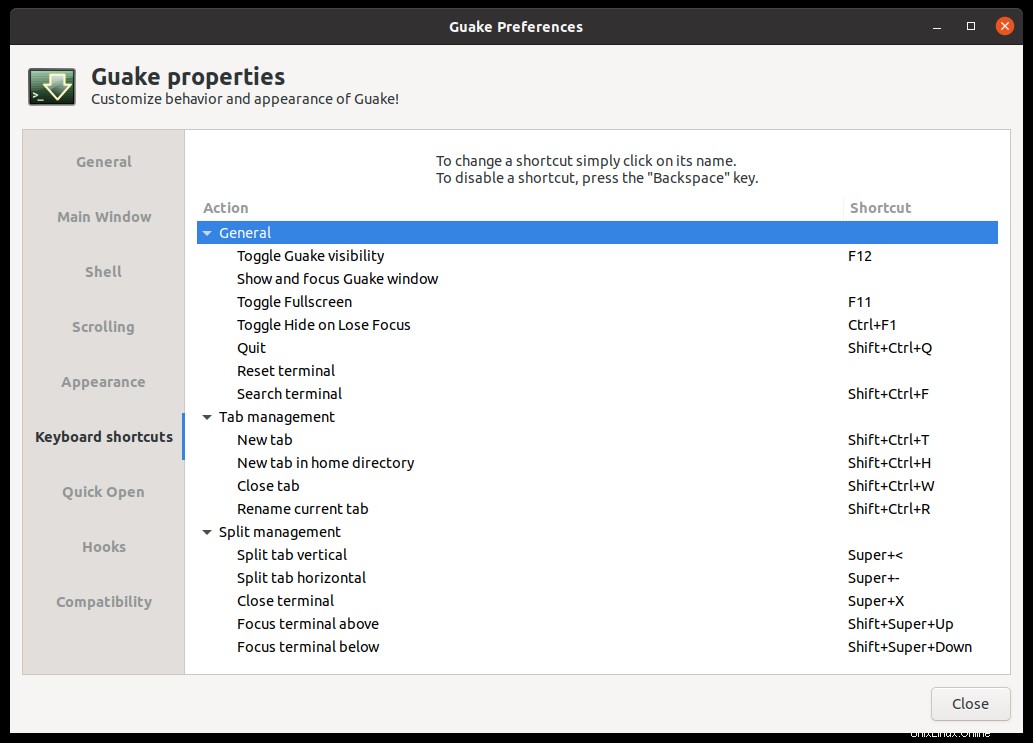
Inoltre, in Guake, puoi dividere il terminale in più finestre. Ciò ti consentirà anche di avere più istanze in un'unica finestra.
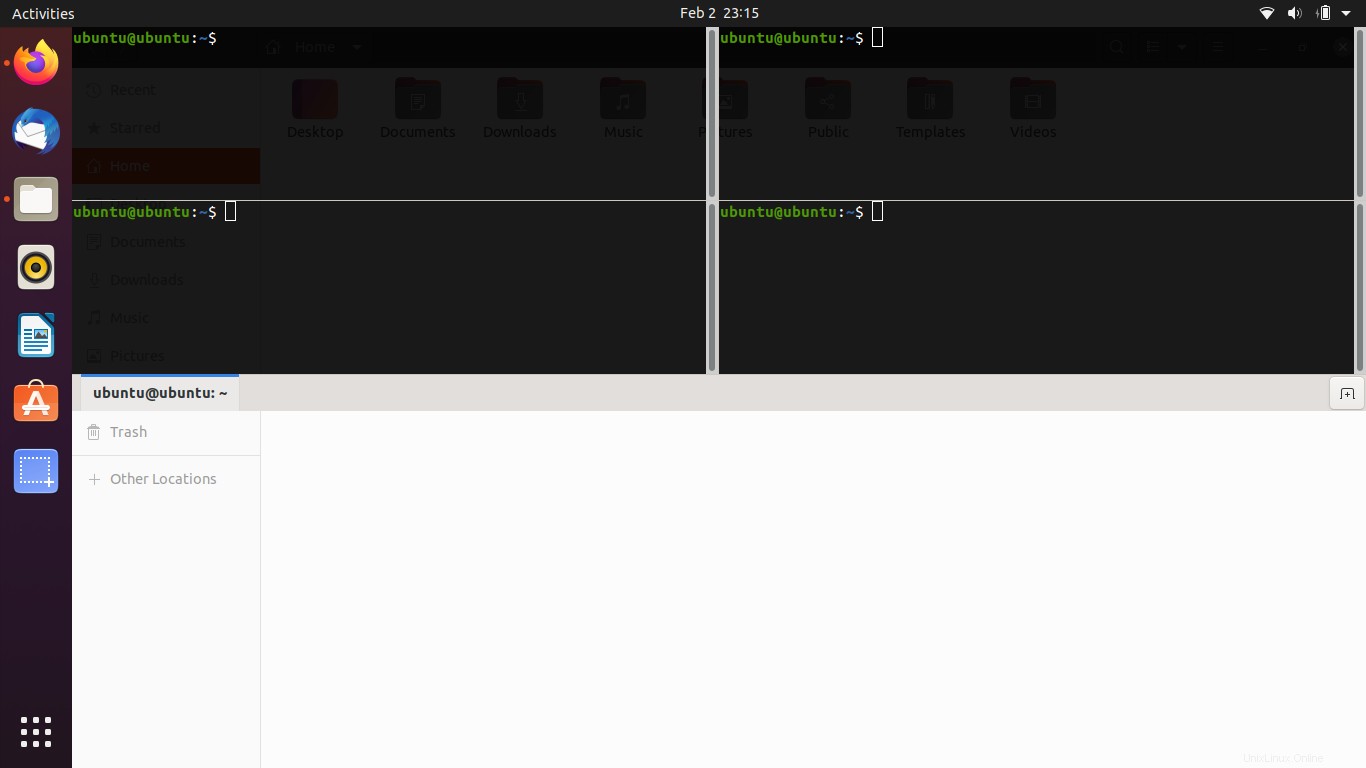
Davvero una meraviglia.
Rimozione di Guake su Ubuntu 20.04
Se vuoi disinstallare Guake, tutto ciò che devi fare è eseguire il seguente comando:
sudo apt remove guake
Dopo il logout o l'arresto del programma, verrà completamente disinstallato.
Conclusione
Guake è un diverso emulatore di terminale, con questo possiamo eseguire attività senza interrompere il flusso di lavoro. Questo lo rende abbastanza efficiente e ci aiuterà con le attività di produttività.
Conoscevi Guake? cosa hai pensato? Ti è piaciuto? lasciaci un commento e condividi questo post.